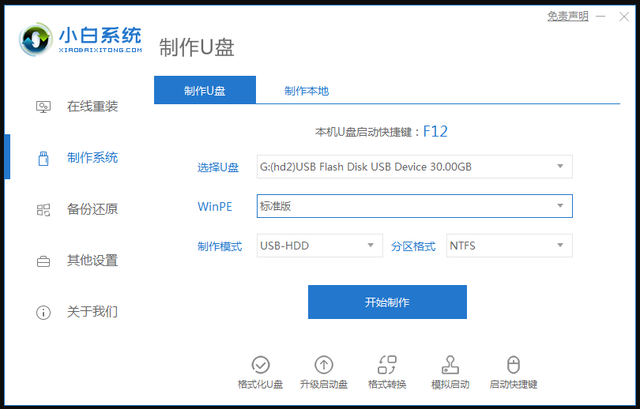许多网友家里买的华为HG8245光纤猫路由器,但是不知道怎么进行设置,其实只需要分两步走:先获取Vlan ID和802.1p值;win7默认是关闭telnet服务的,首先打开控制面板-程序和功能-打开或关闭windows功能-“telnet服务器”和“telnet客户端”确认打开。
第一步、进入命令提示符界面
输入命令【telnet 192.168.100.1】然后回车,出现【Login:】时,键入【root】回车,出现【Password:】时,键入【admin】回车后,可以看到【WAP>】,这时键入【get port config portid 1】后回车,我们要获取的设备信息就出现了,其中portvid=的数值就是VLAN ID,portpri=的数值就是802.1p值,记下来,等会有用。

第二步、进入IE界面进行设置
1、有线连接计算机,设置计算机的IP地址为固定IP:192.168.100.2,子网掩码自动为255.255.255.0,网关设置为192.168.100.1。
2、IE浏览器输入192.168.100.1,登录用户名为telecomadmin,密码为admintelecom,选择语言为Chinese,然后Login。
进入位置【LAN】→【LAN口工作模式】,勾上LAN1,LAN2,LAN3,点击“应用”, LAN4空着,如果有开通IPTV留下的LAN4这个端口刚好用上,如果全勾上, 开通的IPTV就不能看电视了。
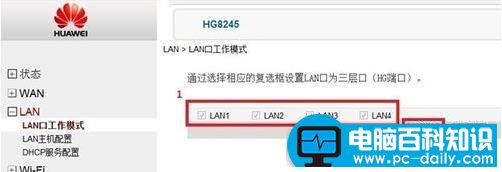
进入位置【LAN】→【DHCP服务配置】,使能DHCP主服务器,使能DHCP Relay,开始IP地址192.168.100.2,结束IP地址为192.168.100.254。
进入位置【Wi-Fi】→【Wi-Fi基本配置】,新建一个,SSID=huaweinet,连接设备数=32,认证模式=WPAPre-SharedKey,加密模式=TKIP,WPA公共密钥=自己设置8-63个字符。
进入位置【WAN】→【WAN配置】,可以看到有个1_VOIP_R_VID_998的列表和相关信息,不删除它,这个东西是用来链接电话信号的,保留它,列表上有个新建,点新建就是了,新建按下后自然就会有个界面让我们进行设置:
【WAN连接】边上的【使能】复选框要勾上,以保证能上网。
【服务列表】:选“INTERNET”
【连接方式】:路由
【VLAN ID】:4095(刚刚记下的数值用上了) 数值来源:【PortVid=4095】
【802.1p】:0 数值来源:【PortPri=0】
【获取IP方式】:PPPoE
【NAT】:“使能”复选框勾上
【用户名】:拨号上网的账户 【密码】:拨号上网的密码
【绑定项】:LAN1-LAN3,SSID1都勾上,留下个LAN4不勾。
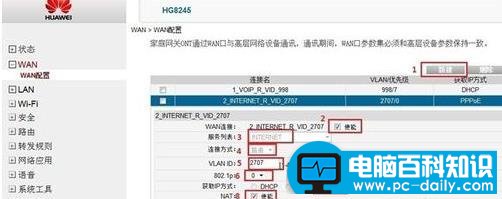
点击应用。
进入位置【系统工具】→【配置文件】,点保存配置把配置写入路由器内常值化。
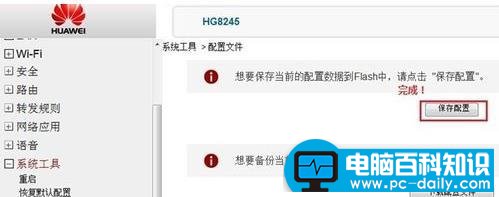
进入位置【状态】→【WAN信息】,查看状态,当在列表中看到:
1_VOIP_R_VID_998的状态为Connected,
2_INTERNET_R_VID_3333的状态为Connected时,路由器即实现了路由功能,我们可以通过手机、笔记本探测到这个路由器发射的WIFI信号连接上网,当然网络线捅入路由器的LAN1、LAN2、LAN3这三个口连接有有线网卡的计算机,网络也是可以路由上互联网的。
由此路由器设置完毕。